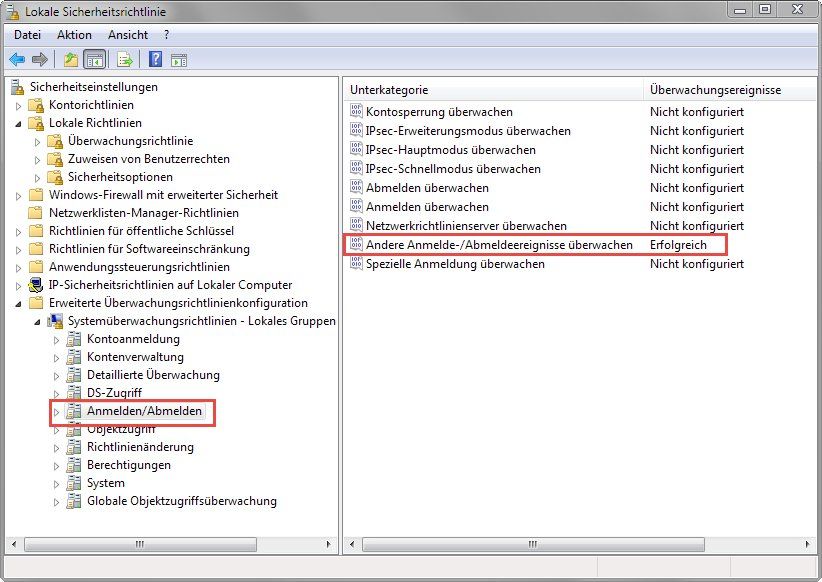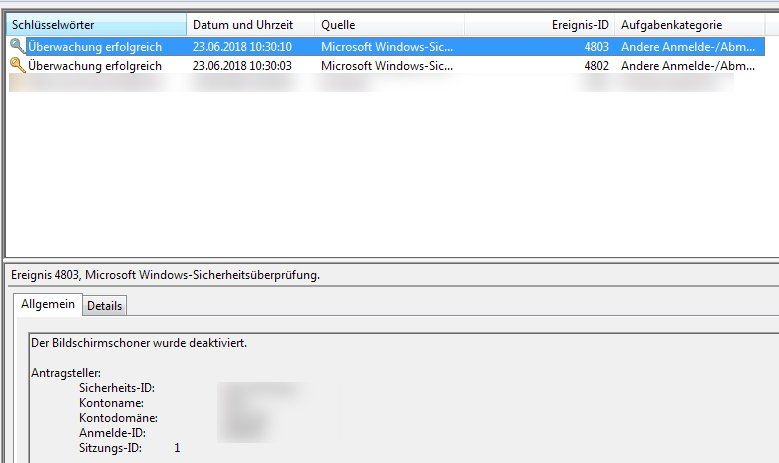Netzwerkverbindung trennen wenn Bildschirmschoner an ist
Hallo
Ich habe heute mal eine ganz spezielle Frage.
Kennt jemand eine Möglichkeit die Netzwerkverbindung zeitgesteuert oder nutzungsentsprechend zu blockieren oder zu trennen ??
Am liebsten wäre mir , daß ich den Bildschirmschoner zB auf 10 min setze und mit dem start des Bildschirmschoners auch meine Netzverbindung (egal ob Ethernet oder WLAN) auch getrennt wird.
Wenn ich dann wieder die Maus bewege und der Bildschirmschoner stoppt soll sich die Netzverbindung auch wieder verbinden.
Ich habe meinen PC meist den ganzen Tag an aber ich will nicht die ganze Zeit im Internet sein.
Da die Telefonie auch über Internet geht kann ich ja keine nutzungsbasierte Internetverbindung einstellen.
Ich würde mich über Vorschöläge sehr freuen.
Gruß
Christian
Ich habe heute mal eine ganz spezielle Frage.
Kennt jemand eine Möglichkeit die Netzwerkverbindung zeitgesteuert oder nutzungsentsprechend zu blockieren oder zu trennen ??
Am liebsten wäre mir , daß ich den Bildschirmschoner zB auf 10 min setze und mit dem start des Bildschirmschoners auch meine Netzverbindung (egal ob Ethernet oder WLAN) auch getrennt wird.
Wenn ich dann wieder die Maus bewege und der Bildschirmschoner stoppt soll sich die Netzverbindung auch wieder verbinden.
Ich habe meinen PC meist den ganzen Tag an aber ich will nicht die ganze Zeit im Internet sein.
Da die Telefonie auch über Internet geht kann ich ja keine nutzungsbasierte Internetverbindung einstellen.
Ich würde mich über Vorschöläge sehr freuen.
Gruß
Christian
Please also mark the comments that contributed to the solution of the article
Content-Key: 377850
Url: https://administrator.de/contentid/377850
Printed on: April 26, 2024 at 17:04 o'clock
5 Comments
Latest comment
Servus Christian.
Kannst du machen:
Folgendes lokales Security-Auditing aktivieren:
Dann im Taskplaner folgende zwei Events mit einem Tasktrigger versehen:
Bildschirmschoner AN
Bildschirmschoner AUS
Und das passende Skript zum deaktivieren des gewünschten Adapters hinterlegen (netsh, powershell,vbs, ...).
z.B. mit Powershell-Skript als Aktion (Adaptername anpassen):
AUS
AN
oder eben mit netsh
AUS
AN
Grüße Uwe
Kannst du machen:
Folgendes lokales Security-Auditing aktivieren:
Dann im Taskplaner folgende zwei Events mit einem Tasktrigger versehen:
Bildschirmschoner AN
Protokoll Security, EventID 4802Bildschirmschoner AUS
Protokoll Security, EventID 4803Und das passende Skript zum deaktivieren des gewünschten Adapters hinterlegen (netsh, powershell,vbs, ...).
z.B. mit Powershell-Skript als Aktion (Adaptername anpassen):
AUS
powershell -Executionpolicy Bypass -NoProfile -Command "(gwmi Win32_NetworkAdapter -Filter \"Name like 'Realtek PCIe GBE Family Controller'\").Disable()" powershell -Executionpolicy Bypass -NoProfile -Command "(gwmi Win32_NetworkAdapter -Filter \"Name like 'Realtek PCIe GBE Family Controller'\").Enable()" oder eben mit netsh
AUS
netsh int set interface "LAN-Verbindung" admin=DISABLED netsh int set interface "LAN-Verbindung" admin=ENABLED Grüße Uwe